Shape
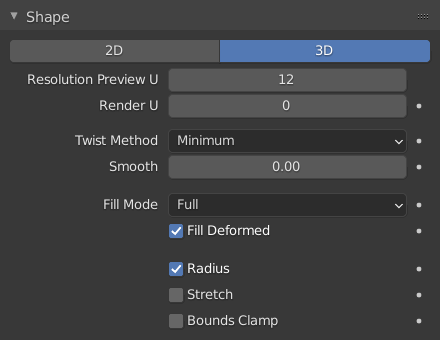
Dimensions
기본적으로 새 곡선은 3D로 설정됩니다. 즉, 제어점을 3D 공간의 어느 곳에나 배치할 수 있습니다. 곡선을 2D로 설정하여 제어점을 곡선의 로컬 XY 축으로 제한할 수도 있습니다.
Resolution Preview/Render U
해상도 속성은 모든 제어점 쌍 사이에서 계산되는 점 수를 정의합니다. 해상도를 높이거나 낮추면 곡선을 어느 정도 부드럽게 만들 수 있습니다. Preview U 설정은 3D 뷰포트의 해상도를 결정하고, Render U 설정은 곡선의 렌더링 해상도를 결정합니다. Render U가 0으로 설정되면 Preview U 설정이 3D 뷰포트와 렌더 해상도 모두에 사용됩니다.
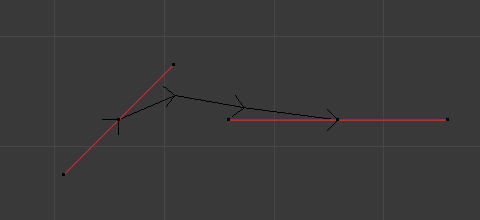
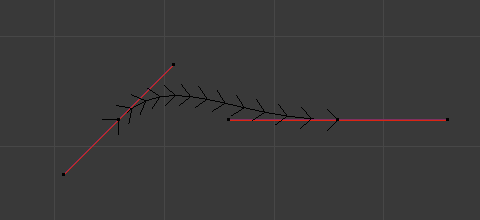
Twist Method
3D 곡선에는 곡선의 로컬 XY 평면에 위치하지 않는 제어점이 있습니다. 이는 곡선 법선에 영향을 미칠 수 있는 비틀림을 곡선에 제공합니다. 선택 메뉴의 최소, 접선 및 Z-위 옵션 중에서 선택하여 곡선 비틀림 계산 방법을 변경할 수 있습니다.
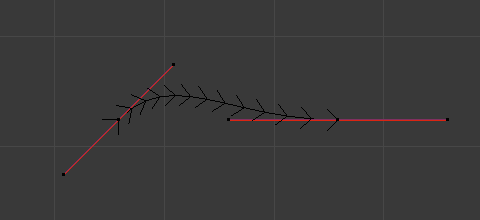
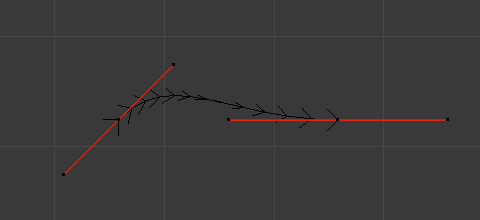
Smooth
곡선에서 비틀림을 대화식으로 제거합니다. 이는 곡선에 과도한 비틀림으로 인해 눈에 띄는 “꼬임”이 있는 경우 유용합니다. 이는 메쉬를 곡선으로 변환할 때 가능할 수 있습니다.
Fill Mode
채우기는 곡선이 베벨될 때 표시되는 방식을 결정합니다(베벨링에 대한 자세한 내용은 아래 참조). 절반으로 설정하면 곡선이 원통의 절반으로 표시됩니다.
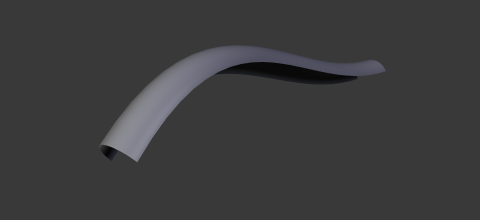
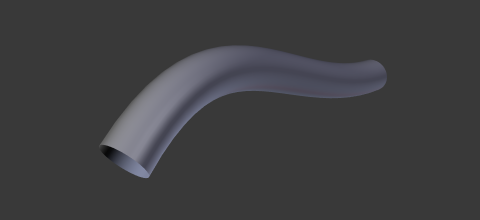
Fill Deformed
곡선을 변형할 수 있는 모든 수정 사항(예: 모양 키 및 수정자)을 적용한 후 곡선을 채웁니다.
Curve Deform
- Radius
변형된 개체의 크기가 설정된 곡선 반경만큼 조정됩니다. 곡선을 경로로 사용하거나 곡선 수정자를 사용할 때 활용됩니다. - Stretch
곡선 늘이기 옵션을 사용하면 메쉬 개체를 전체 곡선에 걸쳐 늘리거나 압축할 수 있습니다. 예상되는 결과를 얻으려면 이것을 Bounds Lamp 옵션과 함께 사용하십시오. Curve Modifier를 사용할 때 활용됩니다. - Bounds Clamp
이 옵션을 활성화하면 변형 축을 따라 개체와 메쉬 오프셋이 무시됩니다. 이는 늘이기 옵션이나 음수 축을 사용할 때 유용할 수 있습니다. Curve Modifier를 사용할 때 활용됩니다.